|
|
|
|
 Far Far |
 WinNavigator WinNavigator |
 Frigate Frigate |
 Norton
Commander Norton
Commander |
 WinNC WinNC |
 Dos
Navigator Dos
Navigator |
 Servant
Salamander Servant
Salamander |
 Turbo
Browser Turbo
Browser |
|
|
 Winamp,
Skins, Plugins Winamp,
Skins, Plugins |
 Необходимые
Утилиты Необходимые
Утилиты |
 Текстовые
редакторы Текстовые
редакторы |
 Юмор Юмор |
|
|
|
File managers and best utilites |
Делаем яндекс главной страницей. Как сделать яндекс стартовой страницей в браузере гугл
Как сделать Яндекс стартовой страницей в Google Chrome
Приветствую всех читателей моего блога, сегодня я буду рассказывать как сделать Яндекс стартовой страницей в Google Chrome.
По умолчанию в браузере Google Chrome может быть установлено два варианта представления начальной страницы, оба из которых связаны с продуктами этой же компании. Однако, что делать, если пользователю по душе больше Яндекс и его инструменты? Не надо расстраиваться выход есть, и я расскажу как все настроить. Для этого не потребуется никаких специальных знаний или навыков программирования, все делается очень просто.
Как сделать Яндекс стартовой страницей в Google Chrome
В самом начале нам требуется открыть наш браузер. Для этого мы дважды щелкаем мышью по ярлыку приложения.

2. Затем в правой части экрана, напротив адресной строки, ищем значок в виде трех точек. На него так же необходимо нажать мышкой.

Сразу же вслед за этим откроется диалоговое окно, где нам необходимо найти строчку Настройки, ближе к концу списка. После того, как нашли ее, нажимаем на нее мышкой один раз.

Вслед за этим окно обновится, и перед нами откроется страница настроек. На ней мы ищем блок под названием При запуске открывать. А уже в самом блоке строку Заданные страницы. Чуть правее будет синяя строчка Добавить, на нее тоже нужно нажать мышкой один раз.

Откроется меню, где нам будет представлено поле для ввода желаемой страницы. Там мы вручную вводим электронный адрес yandex.ru Меню автопоиска раскроется, и можно будет выбрать соответствующий вариант.

После выбора требуемая страница подтянется в поле настроек, а чтобы изменения вступили в силу, нам необходимо нажать кнопку Ок в нижней части экрана.

После этого вы можете смело закрывать окно настроек, так как они сохраняются автоматически после изменения. Чтобы проверить стартовую страницу на соответствие вы можете попробовать открыть новую вкладку, и увидите, что у нас открывается Яндекс, как мы и хотели.

Дополнительная информация
Зная как сделать Яндекс стартовой страницей в Google Сhrome, вы точно таким же образом можете поменять настройки на любую другую страницу, если ваши предпочтения изменятся.
Данный вид решения при выборе начального представления страницы очень удобен. В частности, если вы привыкли первым делом при запуске браузера проверять наличие почты. В этом случае просто устанавливаете в качестве стартовой папку Входящие своей почты. Если же вам постоянно требуется поиск, то тут уже можно установить поисковик, соответственно. Таким образом вы можете сочетать самый мощный из браузеров по движку и поисковую систему, которая специально создана для российского рынка и пользователя. На работу браузера это никак не повлияет, он универсален, если речь идет о работе с расширениями.
Бывают случаи, когда замена стартовой страницы невозможна, это бывает тогда, когда шпионское ПО или вирусная программа подменяет в любом браузере стартовую страницу на ту, которая необходима злоумышленникам. Если у вас возникла такая проблема, то вам просто следует воспользоваться антивирусом.
Если же антивирус не помог, то вам следует проверить свой файл hosts, о котором я тоже писал в блоге.
Независимо от того, что вы выберете, вы всегда можете менять свои предпочтения в любой удобный момент. Все плагины и расширения, о которых я пишу, совершенно бесплатны для использования. Поэтому смело ставьте и пробуйте настроить свое рабочее пространство в Интернете по своему вкусу.
Ну а если возникли какие-то трудности или появились вопросы, то напишите мне в комментариях, обязательно обсудим.
А вдруг и это будет интересно:
www.blogadmina.com
в опере, мозиле, гугл хроме
Комфортная работа за компьютером во многом зависит от привычек и требований пользователя. Многие уже давно оценили преимущества поисковых систем Яндекс и Гугл, и стараются постоянно пользоваться ими. В том случае, если указанные поисковики являются стартовой страничкой, рабочий процесс упрощается в разы. Вы сразу же после включения компьютера имеете возможность узнать последние новости, оценить температуру окружающей среды в вашем регионе, мгновенно получить доступ к гигабайтам информации. Однако этих привилегий лишаются те, кто до сих пор не знает, как в браузерах Опера, Гугл и Мазила сделать стартовой страницей поисковых систем Яндекс и Гугл. Мы за равенство! Пусть все знают об этом несложном действии. Разберем поэтапно, чтобы даже «чайникам» стало понятно.
Как сделать яндекс главной страницей в Гугл хроме?

Первое, что должен сделать пользователь браузера Гугл хром, чтобы добиться желаемого, это зайти в настройки. Это делается так: смотрим на правый верхний угол, находим значок в форме ключа гаечного, и кликаем на него. Это действие должно привести к появлению меню. В этом меню следует выбрать пункт «Параметры». Среди появившихся подразделов ищем слово «Основные», а там нужно выбрать пункт «Открыть эту страницу». Теперь вписываете сюда один из указанных ниже адресов:
и закрываете страничку. Если все правильно сделано, то после повторного запуска браузера вы увидите удовлетворительный результат. Причем этот браузер позволяет также сохранять открывающиеся странички при предыдущем сеансе для последующего. Для этого кликните на пункт 2, и напротив фразы «Восстановить последние открытые странички» поставьте галочку.
Делаем яндекс главной страницей в Опере

Автоматически этот браузер при запуске загружает домашнюю страницу разработчиков. Тем, кого такое положение дел не утраивает, и кто хочет, к примеру, сделать стартовой Яндекс страничку, следует выполнить ряд несложных действий.
Ведем мышку в правый верхний угол и кликаем Меню. В появившемся списке особый интерес проявляем к пункту «настройки». Кликаем. Во вновь выпавшем перечне действий находим пункт « Общие настройки». Кликаем. К представленным вкладкам остаемся равнодушными, кроме той, что носит название «Основные». Теперь ищем подраздел «при запуске начать с домашней страницы», и в этом подразделе вносим изменения в пункте «Домашняя». Сюда — то и вписываем заинтересовавший нас адрес поисковой системы. Не забудьте нажать кнопочку ОК, иначе все придется повторять заново. Перепроверьте правильность своих действий дополнительной перезагрузкой браузера.
Как сделать яндекс главной страницей в Мозиле?
Этот браузер также предлагает начать работу на компьютере со странички своего основного сайта. Но тем, кто привык к другим настройкам, легко существующие порядки поменять. Для этого курсор наводим на слово Firefox. Кликаем. Выбираем подменю «настройки», в выпавшем списке название пункта будет идентичным (опять ищите слово «настройки»). Кликаем, и попадаем в новое окно. Нас интересует первая вкладка «основные», где необходимо выполнить следующее действие: найти пункт «при запуске Firefox», потом найти подпункт «показывать домашнюю страницу», затем отыскать отметку «Домашний сайт» и поменять указанный адрес на тот, что нужен вам. Подтверждаем свои действия нажатием кнопки ОК, и завершаем работу с браузером. Повторное открытие программы должно продемонстрировать ваши возможности в качестве админа, и выдать на экране домашнюю страницу Яндекс.
Видео инструкция, на случай если что-то не получилось
Напоследок
Надеемся, эти простые рекомендации позволят вам значительно облегчить и ускорить поиск нужной информации. Удачи!
VN:F [1.9.22_1171]
Рейтинг 9.0/10 (1 голосов)
Поделитесь с друзьями:
world-mans.ru
Как сделать яндекс стартовой страницей на телефоне
Сделать яндекс домашней страницей
Возьмем браузеры от ведущих компаний и на примере каждого рассмотрим, как сделать яндекс стартовой страницей. Да и не только яндекс, а любую понравившуюся вам страницу интернета, легко сделаете стартовой, первой открывающейся при запуске браузера.

Ссылка на полную страницу поисковой системы яндекс, выглядит так: http://www.yandex.ru/ на сокращенную вот так: http://www.ya.ru/. какую сделаете стартовой, выбирать вам. Здесь, все как бы зависит от скорости вашего интернета. При слабой скорости интернета, не сокращенный яндекс, просто грузиться станет подольше, вот и всё.
Internet Explorer
В Explorer, справа в верхнем углу кликаем по шестеренке, рядом со звездочкой.
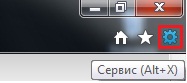
В окошке находим «Свойство обозревателя»

В «Свойство обозревателя» заменяем там имеющеюся стартовую ссылку на яндекс, на любую из описаных выше.
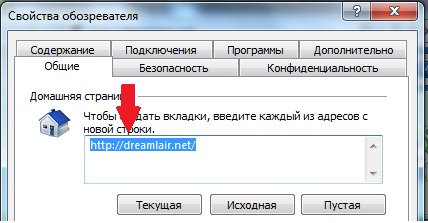
В самом низу окна жмем «Применить» и «Ок». Закрываем браузер и запускаем заново.
Mozilla Firefox
Так же, просто сделать. В браузере в самом низу на кнопку «Настройки».

В поле «Домашняя. » вставляем ссылку поисковика яндекс, жмем «Ок» и перезагружаем web-browser. Запустится уже, со стартовой яндекс.
Открыли Оперу, вверху слева кнопка Opera (если вы только не изменили стандартную панель), жмем ее и курсором спускаемся до пункта «Настройки» >>> «Общие. «, и сделать клик.

В открывшемся окне в поле «Домашняя» прописываем веб-ссылку от яндекс.
Google Chrome
Со временем меняется все 🙂 В Хром, справа в верхнем углу была кнопка в виде ключа (теперь сделали в виде решетка, позже она стала с восклицательным знаком) впрочем, это не важно наведите курсор на знаки в углу и найдите настройки, кликните по ним один раз. В открывшемся окне спускаемся до позиции «Параметры» (теперь называется "Настройки") и переходим по ней.
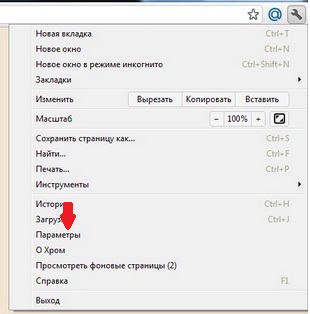
Здесь, нас интересует третья позиция, как на картинке ниже. Выбираем и на "Добавить"

Ну и в окошке "Страница при запуске" в поле «Добавить страницу» вставляем яндекс. Впрочем она может быть любой той стартовой. с которой вы начинаете свой интернет-серфинг.
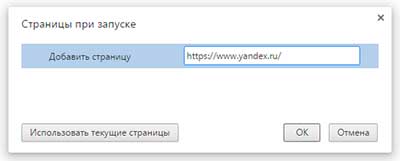
Так же, просто и быстро! В открытом браузере справа в верху жмем на значек в виде шестеренки и в открывшемся окне находим кнопку «Настройки. » и кликая по ней переходим в «Основные»
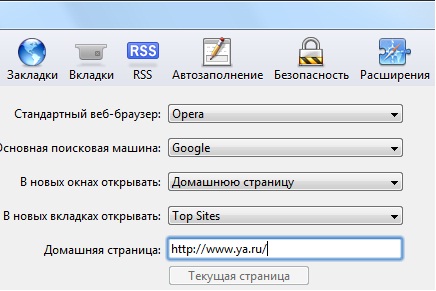
Меняем прописанную в поле стартовую на свою от яндекс.
Как сделать стартовую страницу Яндекс?
Сегодня я расскажу, как сделать Яндекс стартовой страницей!
Что такое стартовая страница (или домашняя, как еще ее иногда называют)? Это та страница, которая будет загружаться при запуске вашего браузера. Обычно пользователи используют для этого именно сайт какой-нибудь поисковой системы. Вот и я сегодня расскажу, как сделать стартовую страницу Яндекс.
Как это сделать в браузерах Гугл Хром, Мозилла Фаерфокс, Интернет Эксплорер и Опере — читаем дальше!
Как сделать Яндекс стартовой страницей в Google Chrome
Google Chrome считается между пользователями одним из самых частоупотребляемых браузеров, поэтому я и начал описание именно с него!
Сделать Яндекс стартовой страницей в Гугл Хроме очень просто.
- Итак, откройте меню Гугл Хром, нажмите на «Настройки».

- Здесь выберите пункт под названием «Начальная группа». Именно тут можно указать те страницы, которые вы бы хотели видеть при запуске вашего браузера.

- То есть, чтобы установить Яндекс в качестве домашней страницы, вам понадобится зайти в пункт «Следующие страницы» и щелкнуть по ссылке «Добавить». Тогда откроется окно «Начальные страницы».

- Вот тут и укажите названия тех страниц, которые будут открываться вместе с браузером. То есть — «yandex.ru». Подтвердите выбор кнопкой «Ок».
Как сделать Яндекс стартовой страницей в Mozilla Firefox
Чтобы сделать стартовую страницу Яндекс в Мозилле, следует сделать несколько шагов.
- Для этого — запускаем браузер Mozilla Firefox, заходим в «Настройки» браузера: то есть нажимаем на кнопку «Firefox» вверху слева и щелкаем по пункту «Настройки».

- Появится окно, в котором нам нужно будет перейти в самую первую вкладку под названием «Основные». Тут выберите то действие, которое должно производиться при открытии страницы браузера — то есть «Показать домашнюю страницу».

- Здесь понадобится также ввести адрес строке «Домашняя страница» (вводим «yandex.ru»). Потом — жмем на «Ок».
Как сделать Яндекс стартовой страницей в Internet Explorer
Internet Explorer — один из самых первых браузеров, ему отдают предпочтение миллионы пользователей по всему миру! А чтобы установить стартовую страницу Яндекс в этом браузере, мы сделаем вот что:
- Зайдите в Internet Explorer. Удерживайте клавишу ALT до тех пор, пока под адресной строкой браузера не появятся пункты стандартного меню. Здесь вам надо выбрать меню «Сервис» и нажать на «Свойства обозревателя».

- Откроется окно — жмем «Общие», далее выбираем пунктик «Домашняя страница».

- Вы увидите свободное поле под надписью «Домашняя страница», именно сюда и введите адрес «Yandex.ru». Подтверждаем и сохраняем изменения кнопкой «Ок».
Как сделать Яндекс стартовой страницей в Opera
Итак, как сделать Яндекс стартовой страницей в браузере Опера? Просто! Для этого выполняем следующие действия.
- Заходим в сам браузер и вверху слева нажимаем на пункт «Настройки».

- Откроется новое окно, где нужно будет выбрать опцию, которая называется «При запуске». Затем выбираем пункт «Открыть определенную страницу или несколько страниц» и кликнуть по ссылке «Задать страницы».

- В следующем окне вводим в свободное поле «yandex.ru» и подтверждаем кнопкой «Ок».

- Друзья, вот вы и увидели, как можно совсем без проблем сделать стартовую страницу Яндекс в любом из браузеров. Надеюсь, что теперь ваша работа за компьютером будет намного легче и приятнее для вас!
- Заходите в мой блог почаще — вас ждет еще много полезных и актуальных статей о том, как упростить работу за ПК или самому устранить какие-либо неисправности!
Как установить домашнюю страницу браузера Android
Хотите назначить домашнюю страницу для веб-браузера на вашем Anrdoid-устройстве? В зависимости от того, какое приложение вы используете, вам будут доступны разные опции. Стандартный браузер в системе Android, в отличие от Google Chrome и Mozilla Firefox, позволяет устанавливать домашние страницы со стандартными настройками. И все же из всех этих приложений вы можете «выжать» схожую, а в некоторых случая даже большую функциональность. Данная статья научит вас, как это сделать.
Шаги Править
Метод 1 из 2:Настройка стандартного браузера Править


Откройте интернет-обозреватель. Нажмите на иконку браузера на вашем стартовом экране или в списке приложений. Обычно она изображается в форме глобуса и подписана как «Интернет» или «Браузер».
- Перейдите к разделу «Советы» данной статьи, если в вашем телефоне изначально был установлен браузер Chrome.


Откройте меню. Вы можете нажать либо на кнопку «Меню» на вашем устройстве, либо на иконку в правом верхнем углу окна вашего браузера.


Нажмите «Настройки». Это откроет новый экран, где можно будет отрегулировать различные аспекты вашего браузера.


Нажмите «Общие» (General). Этот раздел есть в некоторых версиях Android-браузеров. Он позволяет получить доступ к настройкам вашей домашней страницы. Если у вас в браузере нет данной вкладки, то переходите к следующему шагу.


Нажмите «Назначить домашнюю страницу» (Set home page). Появится текстовое поле, где вы сможете написать адрес сайта, который будет появляться при первом запуске браузера.
- Если вы хотите использовать страницу, которую вы просматриваете в настоящий момент, в качестве домашней, нажмите «Использовать текущую страницу» (Use current page).
- Удостоверьтесь, что написали адрес правильно, иначе сайт, который вам нужен, не загрузится.


Нажмите «ОК», чтобы сохранить все изменения. Ваша новая домашняя страница готова. При следующем запуске браузера она будет первой вещью, которую вы увидите. Так как в Android-устройствах доступна мультизадачность, текущая страница появится в следующий раз, когда вы развернете окно интернет-обозревателя. [1]
Источники: http://www.vamvpomosh.ru/sdelat-yandeks-startovoj.php, http://www.srvcomp.ru/blog/brauzery/kak-sdelat-startovuyu-stranitsu-yandeks/, http://ru.m.wikihow.com/установить-домашнюю-страницу-браузера-Android
it-radar.ru
Смотрите также
- Как установить браузер по умолчанию в windows xp
- Как очистить браузер от рекламы и всплывающих окон
- Как сохранить закладки и пароли в яндекс браузере
- Как зайти через браузер в настройки роутера ростелеком
- Как сделать чтобы браузер яндекс не сохранял историю
- Не могу зайти в одноклассники через яндекс браузер
- Как сделать яндекс браузер по умолчанию на телефоне
- Vikings war of clans не запускается в браузере
- Голосовые звонки и видеозвонки не поддерживаются вашим браузером
- Удаляем вирусы в браузере левые сайты и рекламу
- Как убрать рекламу в браузере mozilla firefox вулкан
|
|
..:::Счетчики:::.. |
|
|
|
|
|
|
|
|


